发布时间:2024-11-24 09:30:47
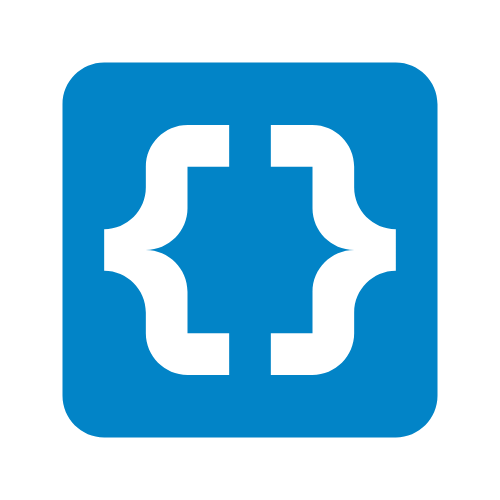 CODE标签:掌握Python中的matplotlib库折线图的绘制技巧
68
等级:中级
类型:matplotlib库折线图代码示例
作者:集智官方
CODE标签:掌握Python中的matplotlib库折线图的绘制技巧
68
等级:中级
类型:matplotlib库折线图代码示例
作者:集智官方
本内容由, 集智数据集收集发布,仅供参考学习,不代表集智官方赞同其观点或证实其内容的真实性,请勿用于商业用途。
欢迎来到Python的折线图绘制教程。在这篇文章中,我们将探索matplotlib库的强大功能,学习如何创建动态的折线图。无论你是数据分析师还是编程新手,都能通过这些步骤提升你的技术能力。首先,了解折线图的基本概念和特点;然后,学习如何选择适合的数据类型、调整图表样式以及优化显示效果。通过实践操作,你将能够熟练地使用matplotlib库来制作出美观且内容丰富的折线图。
matplotlib是Python中最常用的绘图库之一,它提供了丰富的图形类型,包括折线图、柱状图、散点图等。
在数据分析和可视化领域,折线图是一种非常常用的工具,用于展示数据随时间的变化趋势。
本篇文章将详细介绍如何使用matplotlib库来绘制折线图,包括如何选择适合的数据类型、调整图表样式以及优化显示效果。
首先,你需要准备一些数据。
这些数据可以是数值型或类别型,但为了绘制折线图,通常需要将它们转换为时间序列数据。
例如,如果你有一个表示温度变化的数据集,你可以将其转换为日期和温度的元组列表。
import pandas as pd
import matplotlib.pyplot as plt
data = {'date': ['2020-01-01', '2020-01-02', '2020-01-03'],
'temperature': [10, 15, 12]}
df = pd.DataFrame(data)
接下来,使用matplotlib的plot函数来创建一个折线图。
这个函数接受两个参数:x轴数据和y轴数据。
x轴数据表示横坐标,y轴数据表示纵坐标。
在这个例子中,我们使用的是日期作为x轴数据,温度作为y轴数据。
plt.plot(df['date'], df['temperature'])
为了让折线图更美观,我们可以设置一些样式选项。
例如,我们可以设置线条颜色、宽度、标记样式等。
plt.plot(df['date'], df['temperature'], color='blue', linestyle='-', marker='o')
为了让折线图更清晰,我们可以添加标题、标签、网格线等元素。
plt.title('Temperature Change Over Time')
plt.xlabel('Date')
plt.ylabel('Temperature')
plt.grid(True)
最后,我们使用show函数来显示图表。
plt.show()
通过这个例子,你应该对折线图的绘制有了更深入的理解。
在实际使用中,你还可以根据需要调整各种参数,以适应不同的应用场景。
本站将定期更新分享一些python机器学习的精选代码